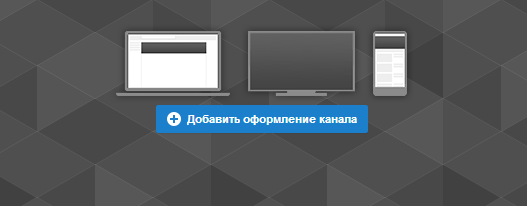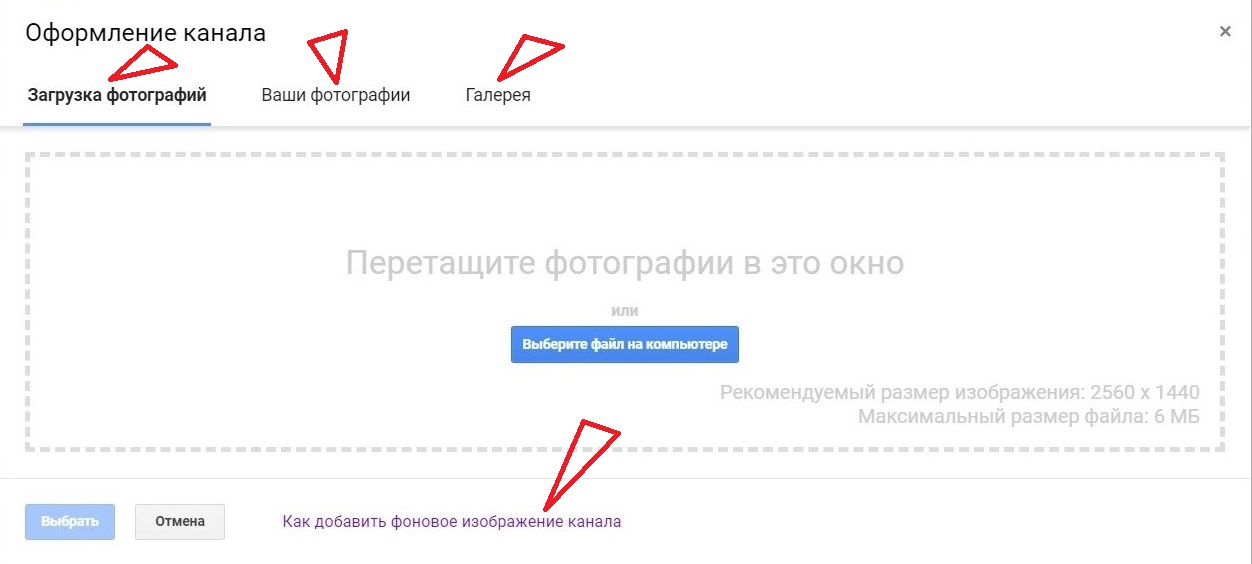как сделать и какой формат использовать
Делаем вашу страницу интересной и стимулируем подписчиков почаще заглядывать к вам на страницу или на сайт за покупками

Мы выпустили новую книгу «Контент-маркетинг в социальных сетях: Как засесть в голову подписчиков и влюбить их в свой бренд».
Подпишись на рассылку и получи книгу в подарок!

Видеохостинг YouTube – это площадка, на которой каждый желающий может завести собственный канал и продвигать его, загружая интересные видеоролики, покупая рекламу, устраивая коллаборации с другими блогерами и т. д. В результате, будет набираться количество постоянных зрителей и подписчиков, появится возможность монетизации контента.
Чтобы блог был максимально привлекательным для широкой аудитории, на начальном этапе становления блогером необходимо его правильно оформить. Одним из основных параметров здесь является обложка для канала на Ютубе – именно она является первым, что видит человек, желающий посмотреть видеоролики конкретного автора. Несмотря на важность, сделать ее смогут самостоятельно даже те, кто никогда прежде не сталкивался с процессом создания или редактирования изображений. Главное – знать, что именно следует изобразить, поскольку она выполняет функции некой визитной карточки, посмотрев на которую, человек должен понять, что именно ему стоит ждать непосредственно от роликов.
Как должна выглядеть обложка для YouTube-канала
На видеохостинге нет ограничений по созданию и ведению блога. Поэтому здесь присутствует огромное количество блогов со схожим контентом (по тематике, качеству, используемому материалу и т. д.). Обложка, или как ее еще называют – шапка, поможет не только сделать красивое оформление, но и выделить блог на фоне конкурентов. Однако это вовсе не значит, что пользователь должен создать нечто необычное. Достаточно будет сделать лаконичный, понятный и в то же время запоминающийся дизайн. Чтобы достичь этого, важно придерживаться определенных правил:
- Фон для обложки канала на YouTube не должен содержать слишком много деталей – только четкие объекты и надписи, дополняющие друг друга по смыслу.
- Цвет шапки необходимо выбирать с особой тщательностью, поскольку в дальнейшем он будет олицетворяться с блогом, то есть станет его основным стилем.
- Текст должен быть сокращен до минимума: достаточно указать название или слоган, состоящий из нескольких слов.
- Картинка должен полностью соответствовать тематике контента. К примеру, если блог посвящен обзору автомобилей, подойдет какая-нибудь отдельная марка.

Размер обложки для канала YouTube
Если знать параметры, которым должна соответствовать шапка, создать ее будет намного легче (с технической точки зрения). Существуют определенные стандарты, которые должны соблюдаться абсолютно всеми пользователями, независимо от тематики блога, количества элементов на изображении и прочих индивидуальных особенностей. В частности, стандартное (или полное) разрешение обложки для Ютуб-канала – 2560×1440 пикселей. При этом стоит помнить, что этот размер соответствует web-версии видеохостинга, то есть при его посещении с персонального компьютера или ноутбука.
Для этого необходимо правильно распределять поля на изображении, поскольку с других устройств разрешение будет иным:
- 1546×423 – для смартфонов.
- 1855×423 – для планшетов.
- 2560×423 – компьютерные мониторы с высоким разрешением.

Если учитывать данные параметры при формировании дизайна шапки, можно знать, как на разных устройствах будет отображаться картинка и, соответственно, в какой части должна помещаться текстовая часть, а в какой – прочие элементы.
Как сделать обложку на канал в Ютубе: поиск подходящей картинки
В интернете в открытом доступе находится огромное множество различных изображений, которые могут подойти для оформления канала в качестве основного фона. Их можно видоизменять, дополнять другими элементами. Но для того чтобы картинка была полностью оригинальной, то есть не использована другими людьми, следует позаботиться об изготовлении индивидуальной шапки.
Готовые шаблоны
Пожалуй, самый простой способ – скачать готовый образец. Для этого можно воспользоваться несколькими вариантами. Во-первых, зайти в Яндекс, открыть раздел «Картинки», нажать на кнопку «Показать фильтры», выбрать категорию «Размер» и ввести желаемое расширение.
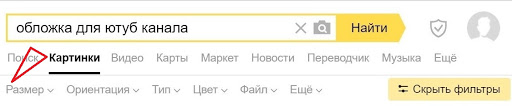
В результатах поисковой выдачи можно выбрать понравившийся вариант и использовать его для оформления блога. Во-вторых, скачать или заказать картинки на специальных сайтах. К примеру, веб-сервис YTcolor предлагает услуги по созданию обложки на YouTube-канал: введя имя, email и подробно описав заказ и его требования, можно получить уникальное изображение. Среди популярных веб-сервисов также можно отметить MIR-DEVIL и CRELLO.
Помимо этого можно заказать услуги профессиональных дизайнеров или воспользоваться специальными базами стоковых фотографий, которые никогда прежде не использовались и защищены авторскими правами: DEPOSITPHOTOS, Dreamstime, Shutterstock и т. д.
Как сделать обложку для канала YouTube
Существует несколько инструментов, при помощи которых пользователь может сделать оригинальную шапку: стандартный растровый графический редактор Microsoft Paint и более профессиональный вариант – Photoshop.
Чтобы сделать обложку для Ютуб-канала, следует придерживаться простого алгоритма действий. В частности, необходимо:
- Зайти на видеохостинг и нажать на кнопку «Добавить оформление канала».

- Далее система предложит пользователю несколько вариантов: загрузить фотографию с компьютера, использовать собственные или выбрать из галереи. Если картинка еще не готова, следует нажать на кнопку «Как добавить фоновое изображение».

- После чего в разделе рекомендаций нужно перейти в категорию «Параметры изображения» и скачать шаблон, по которому нужно ориентироваться при работе в графическом редакторе.
Стоит помнить, что минимальное расширение изображения для канала на YouTube – 2560×1440 пикселей. Связано это с тем, что при открытии видеохостинга с разных устройств картинка отображается по-разному.
Если пользователь не желает самостоятельно заниматься разработкой шапки, он может воспользоваться специальными сервисами, которые позволяют создать шапку с нуля, без необходимости разбираться в фотошопе и прочих программах. Среди лучших онлайн-конструкторов можно отметить: Canva – это платный сервис, однако часть функционала представлена на бесплатной основе; FotoJet – это англоязычный сайт, где пользователи могут не только создавать изображения с нуля, но и загружать шаблоны и работать с ними; Photovisi – это полностью платный веб-ресурс, обладающий широким функционалом и отличным встроенным редактором.
Создаем обложку для видео на Youtube через онлайн редактор

Оформление канала на Youtube необходимо, чтобы привлечь и задержать аудиторию, которая посещает его. Большинство пользователей переходят на каналы из ленты предложенных видео на главной странице или трендов. Поэтому важно оформить привлекательную обложку для каждого видео, сделать содержимое интересным и уникальным. Не копируйте стиль конкурентов, а учитесь у них.
Разработкой дизайна обложки-превью для видео на Ютуб можно заняться самостоятельно, но без соответствующих навыков работы в графических редакторах (Photoshop, GIMP, CorelDRAW, Adobe Illustrator)
Если вы уже сделали обложку-превью, но не знаете как её поставить на Youtube-видео, то нажмите сюда, чтобы перейти вниз страницы.
Поэтому мы будем создавать графику без скачивания и установки сложных программ, а с помощью бесплатного онлайн сервиса Canva.
Шаг 1. Начало работы
Попробуем начать оформление с обложки для видео, которая будет привлекать пользователей к просмотру на главной странице. Создадим миниатюру видео о том, как готовить карри.
Размер обложки видео на Youtube: 1280 x 720 px и не более 2 МБ (JPEG, PNG, GIF и BMP).
Для этого авторизуемся в сервисе Canva через аккаунт Facebook, Google или электронный адрес. После авторизации открывается главная страница. Тут сохраняются выполненные работы, чтобы вернуться к ним, когда потребуется миниатюра в таком же стиле. В поисковой строке вписываем название интересующего дизайна. В нашем случае миниатюра для Youtube.
Рис.1 Используем строку поиска
Далее открывается рабочая страница. Большую ее часть занимает макет. Слева от него – область просмотра и основная панель инструментов. Работу над обложкой-превью можно начать с добавления шаблона или же сделать ее полностью с нуля. Мы попробуем сделать миниатюру, не используя шаблоны.
Рис.2 Слева шаблоны, а справа рабочая область
Шаг 2. Добавление изображений
Первое, что будет привлекать внимание потенциальной аудитории – это изображение на обложке. Оно должно соответствовать тому, что увидит человек после запуска ролика. Нельзя привлекать внимание картинкой, которая не соответствует содержимому – набрать просмотры таким путем можно, но это ненадолго, и аудитория канала расти от этого не будет. На Ютубе это называется кликбейт – когда в видео нет того, что изображено на превью.
Ищем изображение карри на вкладке «Элементы» — «Фото» через строку поиска. Аналогичный поиск доступен на вкладке «Фон». Если в Вашем случае не нашлось в коллекциях подходящего фото, просто загрузите с компьютера свое через вкладку «Загрузки». Здесь изображение будет доступно и в будущем, когда Вы будете работать над другими дизайнами.
Рис.3 Подбор картинок
Если кликнуть на добавленное фото левой кнопкой мышки, над макетом появятся инструменты дополнительной настройки. Выберите стильный фильтр, настройте яркость и контраст. В нашем случае достаточно было донастройки оттенка.
Рис.4 Фильтры для картинок
Шаг 3. Текст и элементы
Оформление поддается определенным веяниям моды. Пример: когда в трендах школьный и подростковый контент, привлечь внимание яркими цветами пытаются даже те каналы, которые посвящены далекой от этого тематике. В любом случае, важно не переборщить – внимание должен привлекать один элемент: изображение, текст или графика.
Иначе пользователь, скорее всего, пролистает дальше, не открыв ролик, так как его вниманию не за что будет зацепиться. Если есть необходимость в добавлении тематической графики, используйте вкладку «Элементы» — «Графика». По поиску можно найти иллюстрации на любую тему.
Рис.5 Можно добавить графику
Добавим надпись при помощи вкладки «Текст», используем кнопку добавления текста или сразу кликаем на понравившийся шрифт. В нашем распоряжении более 130 популярных шрифтов.
При выделении текстового блока на макете появляются дополнительные инструменты над ним – здесь также можно выбрать шрифт, интервал, цвет, наклон и другие параметры. Первыми в списке предлагаются те шрифты, которые уже использовались в документе, чтобы облегчить поиск.
Рис.6 Редактирование шрифтов
Совет. Рекомендуем в нижней части миниатюры добавлять логотип канала или другую опознавательную графику/надпись. Она запомнится аудитории и в будущем значок сразу будет ассоциироваться с Вашим контентом.
Шаг 4. Сохранение и загрузка
Чтобы сохранить выполненную работу, используйте кнопку «Скачать» на верхней панели. Выберите формат PNG, чтобы качество изображения было высоким.
Изображение загрузится на компьютер и будет полностью готово к публикации – размеры готовых миниатюр в сервисе Canva соответствуют требованиям Youtube.
Рис.7 Скачиваем готовую обложку для Youtube
Оформляем шапку канала
После знакомства с основными инструментами графического редактора Canva создать шапку канала несложно. Следуйте простому алгоритму:
- В поиске на главной странице набираем Оформление канала YouTube.
- Подбираем шаблон или начинаем с чистого макета.
- Добавьте/отредактируйте изображение фона – оно должно либо удачно выделять текст, либо выступать самостоятельным акцентом.
- Измените фильтр, настройки контраста, оттенка и других параметров.
- Добавьте название канала на вкладке «Текст».
- Отредактируйте надпись, используя инструменты панели над макетом.
- Добавьте графические объекты с вкладки «Элементы» — «Графика».
- Сохраните работу в формате PNG и добавьте на канал.
По такому алгоритму можно создать любой дизайн, а в будущем оформлять миниатюру или обновлять баннер еще проще на базе уже готовых работ. Их Вы найдете на главной странице сервиса. Стремитесь к уникальному стилю, чтобы завоевать собственную аудиторию!
Как поставить превью картинку для видео
Если вы справились и смогли сделать обложку для видео на YouTube, то рассмотрим, как теперь её можно добавить на видео. Для этого переходим в творческую студию YouTube и зайдя в любое из своих видео, нажимаем Свой значок.
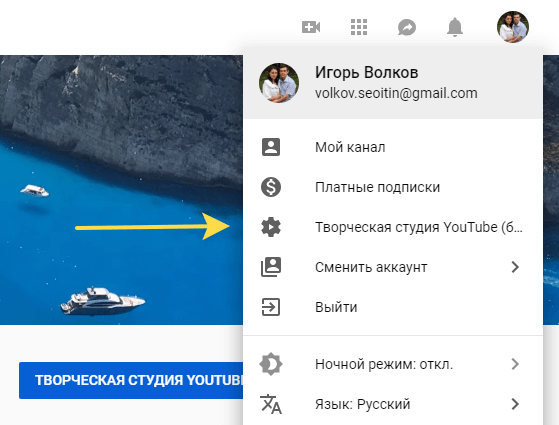
Рис.8 Переходим в Творческую студию
Рис.9 Загружаем обложку-превью
seo-it-in.ru
что это такое и как с ней работать

Распространённым занятием, уже не только среди молодёжи, но и во всех возрастных категорий стало запись видео и выкладывание его на видео-хостинг YouTube. Причём жанр и формат этих видео может абсолютно разный. Сегодня мы поговорим о том, что нужно знать про обложки для youtube и что можно с ними делать.
Для начала, чтобы вести канал на YouTube, нужно там зарегистрироваться. Для этого нужно зайти на официальный сайт видео-хостинга и завести свой аккаунт. Теперь самое интересное – нужно придумать и создать или же найти в интернете обложку для своего канала.
Но сделать это нужно так, чтобы она вызвала ажиотаж среди пользователей, или, словила хайп простыми словами, чтобы Ваш контент набирал подписчиков, а видео просмотры. Таким образом видеоблогеры и зарабатывают на YouTube.
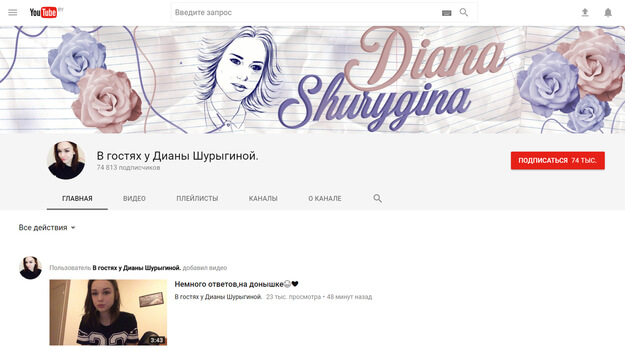
Как сделать обложку на YouTube
Теперь более подробно рассмотрим вопрос, как же сделать обложку на YouTube. Ответом на этот вопрос будет своеобразная инструкция. Вообще, обложка на канале, это картинка на его главной странице. То есть, когда пользователь переходит по ссылке на Ваш канал, где собраны все видео, обложка будет первым, что броситься ему в глаза. Именно поэтому сделать обложку правильно очень важно. В принципе, можно разработать её самому, это не так сложно, как сделать SEO раскрутку веб сайта, особенно если делать её, исходя из уже готовых файлов, скаченных из интернет-ресурсов.
Так же, если всё-таки у Вас не будет времени и сил на разработку собственной обложки для канала, её можно заказать на специальных сайтах-сервисах, профессионально занимающихся этим вопросом.
Как сделать обложку для видео на YouTube
Для каждого видео, вышедшем на канале, нужно сделать обложку, заставку, так сказать, но, как и что для этого нужно сделать. В принципе, можно просто найти красивую фото в интернете, в фотошопе написать к название видео соотвествующим шрифтом и цветом и выложить. Так же можно сделать скриншоты из самого видео и проделать ту же операцию с ними.
Вот таким образом выглядят обложки на видео для YouTube. Некоторые пользователи владельцы каналов могут поставить даже свою фото, поставить название своего канала, или даже создают его логотип и помещают на обложку каждого видео, но это уже те, кто занимается каналом профессионально.
Так как сейчас занятие видеоблогерством из хобби превратилось практически в основной способ заработка, то не удивительно, что популярные блогеры даже заказывают услуги раскрутки сайта в Яндексе, дабы расширить аудиторию и привлечь компании для сотрудничества, а именно заключения рекламных контрактов.
Как изменить обложку видео на YouTube
Как изменить обложку на You Tube, если по какой-то причине это необходимо. Для начала, заходим на свой канал, где будут макеты всех видео и нажать на кнопку «изменить».
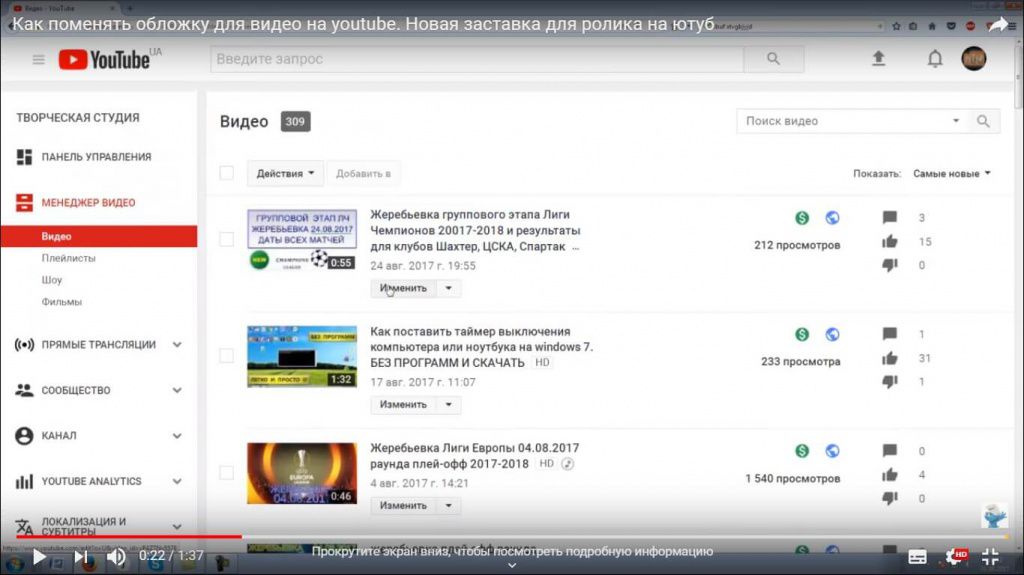
Вы можете выбрать обложку из стандартных вариантов, которые предложит программа, или же загрузить свою, из галереи снимков. И так можно делать столько раз, сколько понадобиться, не важно загрузилось видео на сервис, есть ли там просмотры или нет.
pro-promotion.ru